

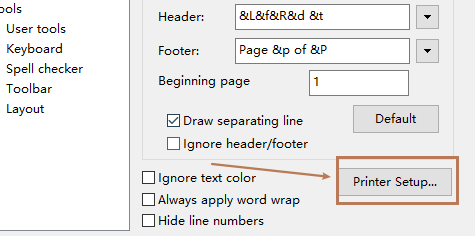
|
本站电脑知识提供应用软件知识,计算机网络软件知识,计算机系统工具知识,电脑配置知识,电脑故障排除和电脑常识大全,帮助您更好的学习电脑!不为别的,只因有共同的爱好,为软件和互联网发展出一分力! 对于editplus软件的新用户来说,可能还不知道怎么添加打印机?那么今天小编就为大家带来了editplus添加打印机的具体步骤,大家一起来看看吧。 第一步,打开editplus软件界面后,点击上方的Document菜单 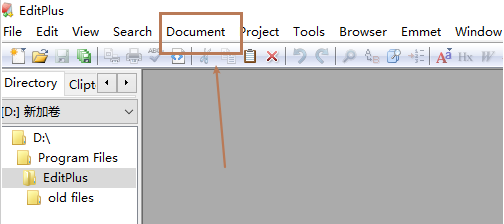
第二步,打开Permanent Settings设置窗口 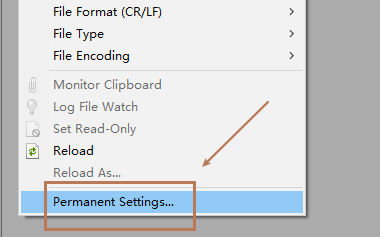
第三步,在General栏目下点击Print选项 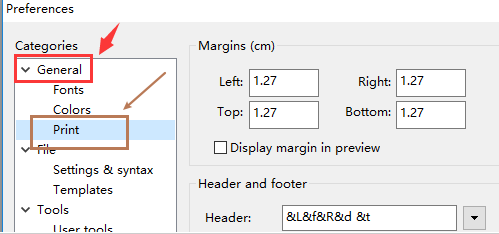
第四步,在右侧界面中找到并打开Printer Setup按钮 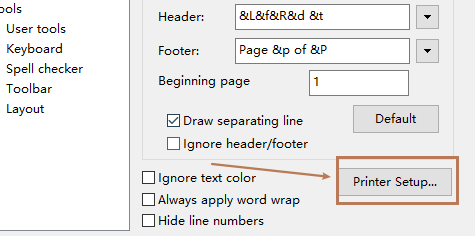
第五步,在打印设置窗口中选择需要绑定的打印机设备名称,点击确定保存即可 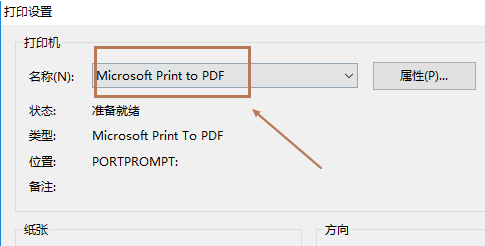
以上就是小编带来的editplus添加打印机的具体步骤,希望可以帮助到大家哦。 学习教程快速掌握从入门到精通的电脑知识 |
温馨提示:喜欢本站的话,请收藏一下本站!